Samsung 85" Neo QLED 4K 85QN90A (2021 Manual
Læs nedenfor 📖 manual på dansk for Samsung 85" Neo QLED 4K 85QN90A (2021 (264 sider) i kategorien Fjernsyn. Denne guide var nyttig for 14 personer og blev bedømt med 4.5 stjerner i gennemsnit af 2 brugere
Side 1/264

E-MANUAL
Bedankt voor het aanschaffen van dit Samsung-product.
Registreer uw product voor een uitgebreidere service op
www.samsung.com
Model Serienummer
Als u direct naar de pagina wilt gaan met instructies
voor het gebruik van de gebruiksaanwijzing voor personen
met een visuele beperking, selecteert u de koppeling
Menuscherm leren hieronder.
Koppeling “ Menuscherm leren ”
Inhoudsopgave
Gebruikersaanwijzing
Aansluitingen
5Verbindingshandleiding
7 Een antenne aansluiten
8Verbinding maken met internet
12 Het scherm van uw mobiele apparaat weergeven op de TV
15 Verbindingskabels voor externe apparaten
17 Schakelen tussen externe apparaten die op de televisie zijn
aangesloten.
19 Opmerkingen over verbindingen
Afstandsbediening en randapparatuur
22 Over de Samsung Smart-afstandsbediening (QLED TV /
AU9-serie of hoger/The Frame)
25 Over de Samsung Smart-afstandsbediening (AU8-serie)
28 De Samsung Smart-afstandsbediening aansluiten op de tv
29 Externe apparaten bedienen met een Samsung-
afstandsbediening – Instellen universele afstandsbediening
30 Gebruik van Anynet+ (HDMI-CEC)
31 De tv bedienen met een toetsenbord, muis of gamepad
33 Tekst invoeren met het virtuele schermtoetsenbord
Smart-functies
35 Smart Hub gebruiken
45 Een Samsung-account gebruiken
47 Gebruik van Ambient Mode
53 De modus Kunst gebruiken
62 Werken met de Snelkoppeling
64 Gebruik van PC on TV
70 De Apps-service gebruiken
74 Werken met het e-Manual
76 Internet gebruiken
77 Gebruik van SmartThings
80 Afbeeldingen/video/muziek weergeven
86 Gebruik van Multi View
89 Gebruik van Bixby
94 De knop Gamebalk gebruiken
Tv kijken
97 Werken met de Gids
100 Programma's opnemen
102 Weergave plannen instellen
104 Gebruik van Timeshift
104 Beschikbare toetsen en functies bij het opnemen van een
programma of Timeshift
106 Werken met de Kanalenlijst
107 Kanalen bewerken
108 Een persoonlijke lijst met favorieten gebruiken
109 Functies voor tv-kijken
Beeld en Geluid
116 Gebruik van Intelligente modus
118 De beeldkwaliteit wijzigen
120 De kijkomgeving voor externe apparaten instellen
123 Ondersteunende beeldfuncties
125 Een Geluidmodus en Expertinstellingen congureren
127 Ondersteunende geluidsfuncties gebruiken
Systeem en Ondersteuning
129 De tijdfuncties en de timers gebruiken
132 De functies van Aan/uit en spaarstand gebruiken
134 De software van de tv bijwerken
135 Audio- en videofuncties voor slechtzienden en
slechthorenden
141 Spraakfuncties gebruiken
142 Andere functies gebruiken
144 HbbTV
145 Een kaart voor tv-weergave gebruiken (“CI of CI+ Card”)
148 De functie Teletekst
Voorzorgsmaatregelen en opmerkingen
152 Voordat u de functie Opname en Timeshift gebruikt
153 Ondersteunde audio-opties voor uitzendingen
154 Lees dit voordat u Apps gebruikt
155 Lees dit voordat u de functie Internet gebruikt
157 Lees dit voordat u foto- video- of muziekbestanden afspeelt
of weergeeft
169 Lees dit na installatie van de tv
170 Ondersteunde resoluties voor UHD-invoersignalen
171 Resoluties voor invoersignalen worden ondersteund door
het 8K-model (serie QN7**A of hoger)
172 Ondersteunde resoluties voor UHD FreeSync (VRR)
173 Ondersteunde resoluties voor breedbeeld
174 Lees dit voordat u een computer aansluit (ondersteunde
resoluties)
177 Ondersteunde resoluties voor videosignalen
179 Lees dit voordat u Bluetooth-apparaten gebruikt
180 Licenties & andere informatie
Problemen oplossen
Problemen met het beeld
182 Het beeld testen
Problemen met geluid en ruis
188 Het geluid testen
Problemen met kanalen en uitzendingen
Problemen met connectiviteit van externe apparaten
Problemen met het netwerk
Problemen met Anynet+ (HDMI-CEC)
Problemen met de afstandsbediening
Problemen met opnemen
Apps
Mediabestanden
Problemen bij spraakherkenning
Overige problemen
Een diagnose stellen van problemen met de werking van de
tv
Ondersteuning
204 Ondersteuning krijgen via Extern beheer
204 Contactgegevens voor service zoeken
204 Ondersteuning aanvragen
Veelgestelde vragen
Het tv-scherm geeft niet goed weer
205 Als het tv-scherm niet goed weergeeft
De tv wordt niet ingeschakeld
210 Wanneer de tv niet inschakelt
Het beeld wordt vervormd of er komt geen geluid uit de
Sound Bar
216 Als de tv niet goed verbinding maakt met een extern
apparaat
Internetverbinding is niet beschikbaar
220 Als de tv geen verbinding kan maken met internet
Er is geen geluid of de luidsprekers maken een vreemd
geluid
225 Als er geen geluid uit de tv komt of het geluid hapert
De afstandsbediening werkt niet
231 Als de afstandsbediening niet werkt
De software bijwerken
235 De tv bijwerken naar de nieuwste software
Hulp bij toegankelijkheid
Menuscherm leren
241 De afstandsbediening gebruiken
243 Het toegankelijkheidsmenu gebruiken
247 De tv gebruiken met Spraakgids ingeschakeld
249 De Gids gebruiken
253 Gebruik van Weergave plannen
254 Werken met de Kanalenlijst
256 Opname
259 Smart Hub gebruiken
263 Het e-Manual openen
264 Gebruik van Bixby

Gebruikersaanwijzing
Ontdek hoe u de verschillende functies gebruikt.
Aansluitingen
U kunt live uitzendingen bekijken door een antennekabel op de tv aan te sluiten, en via een LAN-kabel of draadloos
toegangspunt verbinding maken met internet. Met behulp van diverse connectoren kunt u ook externe apparaten
verbinden.
Verbindingshandleiding
U kunt gedetailleerde informatie weergeven over externe apparaten die op de tv kunnen worden aangesloten.
Bron Verbindingshandleiding Probeer nu
U kunt in de afbeeldingen zien hoe u verschillende externe apparaten zoals videoapparaten, gameconsoles en pc's
aansluit. Als u de aansluitmethode en een extern apparaat selecteert, worden de details weergegeven.
•Audioapparaat: HDMI (eARC), Optisch, Bluetooth, Wi-Fi, Surround voor Wi-Fi-luidspreker instellen
•Videoapparaat: HDMI
•Smartphone: Scherm delen (Smart View), SmartThings, Apple AirPlay, NFC on TV, Tap View
•PC: HDMI, Scherm delen (Draadloos), Apple AirPlay
•Invoerapparaat: Afstandsbediening, Toetsenbord, Muis, USB-gamepad, USB-camera, Bluetooth-apparaat
•Gameconsole: HDMI
- 5 -
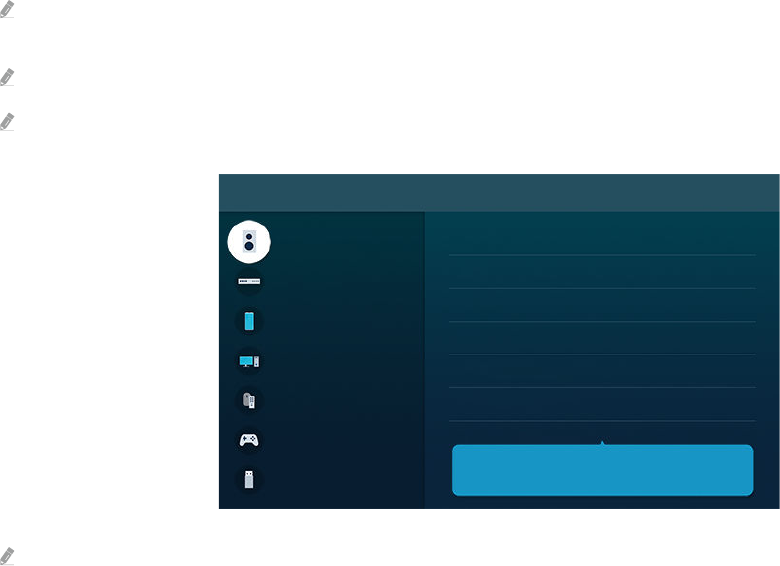
•Externe opslag: USB-flashstation, Hardeschijfstation (HDD)
Met HDMI-problemen oplossen kunt u de verbinding met de HDMI-kabel en externe apparaten controleren (duurt
ongeveer 2 minuten).
Sommige functies worden mogelijk niet ondersteund, afhankelijk van het model of de regio.
De verbindingsmethode en beschikbare externe apparaten verschillen afhankelijk van het model.
Verbindingshandleiding
Audioapparaat
Videoapparaat
Smartphone
PC
Invoerapparaat
Gameconsole
Externe opslag
HDMI (eARC)
Optisch
Bluetooth
Wi-Fi
Surround voor Wi-Fi-luidspreker instellen
HDMI-problemen oplossen
Sluit audioapparaten zoals luidsprekers, soundbars,
hoofdtelefoons of thuisbioscoopsystemen aan op uw tv.
Het beeld op uw tv kan afwijken van de bovenstaande afbeelding, afhankelijk van het model en de regio.
- 6 -
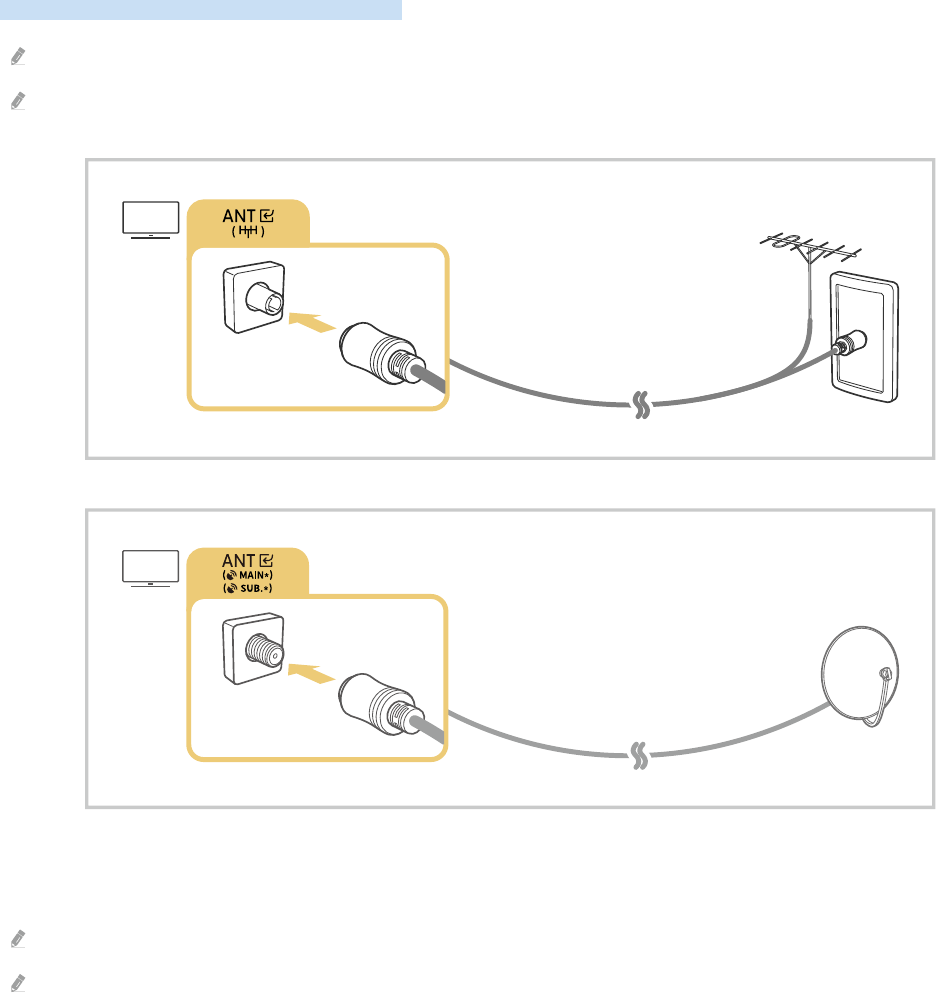
Een antenne aansluiten
U kunt een antennekabel op uw tv aansluiten.
Er is geen antenneverbinding nodig als u een kabel- of satellietbox verbindt.
De poort op uw tv kan afwijken van de volgende afbeelding, afhankelijk van het model van het product en de regio.
U kunt het beste beide connectors aansluiten met bijvoorbeeld een Multi-Switch of DiSEqC-switch en Type
antenneverbinding instellen op Dubbel.
Verbindingsmethoden kunnen verschillen, afhankelijk van het model en de regio.
Het DVB-T2-systeem wordt mogelijk niet ondersteund, afhankelijk van de regio.
- 7 -

Verbinding maken met internet
U kunt via de tv verbinding maken met Internet.
Instellingen Algemeen Netwerk Netwerkinstellingen openen Probeer nu
Congureer netwerkinstellingen om verbinding te maken met een beschikbaar netwerk.
Een internetverbinding via een kabel tot stand brengen
Instellingen Algemeen Netwerk Netwerkinstellingen openen Bedraad
Als u een LAN-kabel aansluit, maakt de tv automatisch verbinding met Internet.
Als de tv niet automatisch verbinding maakt met het netwerk, raadpleegt u 'Problemen met het netwerk' in 'Problemen
oplossen'.
Gebruik een CAT 7-kabel (*STP-type) voor de verbinding als u een LAN-kabel wilt aansluiten. (100/10 Mbps)
* Shielded Twisted Pair
De tv kan geen verbinding met internet maken als uw netwerksnelheid langzamer is dan 10 Mbps.
Deze functie wordt niet op elk model ondersteund.
- 8 -

Een draadloze internetverbinding tot stand brengen
Instellingen Algemeen Netwerk Netwerkinstellingen openen Draadloos
Zorg dat u de instellingen voor de naam (SSID) en het wachtwoord van het draadloze toegangspunt kent
voordat u probeert verbinding te maken. De netwerknaam (SSID) en beveiligingssleutel zijn beschikbaar in het
conguratiescherm van het draadloze toegangspunt. Raadpleeg de handleiding van het draadloze toegangspunt
voor meer informatie.
- 9 -

Draadloze verbinding
Selecteer uw draadloze netwerk.
Vernieuwen
Opgeslagen netwerken beheren
Het beeld op uw tv kan afwijken van de bovenstaande afbeelding, afhankelijk van het model en de regio.
Als er geen draadloos toegangspunt wordt gevonden, selecteert u Netwerk toevoegen onderaan de lijst en voert u de naam
van het netwerk in (SSID).
Als uw draadloze toegangspunt een WPS- of PBC-knop heeft, selecteert u WPS gebruiken onderaan de lijst en drukt u
binnen twee minuten op de toets WPS of PBC op uw toegangspunt. De tv maakt automatisch verbinding.
Als u eerder verbonden netwerknamen (SSID's) wilt bekijken of verwijderen, verplaatst u de aanwijzer naar Opgeslagen
netwerken beheren en drukt u vervolgens op de toets Selecteren.
Als u de Wi-Fi-verbinding wilt verbreken, selecteert u Verbreken in Instellingen Algemeen Netwerk
Netwerkstatus.
De status van de internetverbinding controleren
Instellingen Algemeen Netwerk Netwerkstatus Probeer nu
Bekijk de huidige netwerk- en internetstatus.
Uw netwerk resetten
Instellingen Algemeen Netwerk Netwerk resetten Probeer nu
Zet de netwerkinstellingen terug naar de fabrieksinstellingen.
- 10 -

De tv inschakelen met een mobiel apparaat
Instellingen Algemeen Netwerk Expertinstellingen Inschakelen met mobiel
U kunt de tv inschakelen met een mobiel apparaat dat is verbonden met hetzelfde netwerk als de tv.
Deze functie is beschikbaar wanneer een mobiel apparaat met de tv is verbonden via de app SmartThings of de Apple
AirPlay-functie.
Apple AirPlay wordt mogelijk niet ondersteund, afhankelijk van het model en de regio.
Een IP-afstandsbediening op de tv aansluiten
Instellingen Algemeen Netwerk Expertinstellingen IP van afstandsbediening
U kunt een IP-afstandsbediening op de tv aansluiten om hiermee uw tv op afstand te bedienen.
Als u deze functie wilt gebruiken, moet Inschakelen met mobiel zijn ingeschakeld.
Als u deze functie inschakelt, kunnen andere IP-afstandsbedieningen mogelijk ook uw tv bedienen. Het is raadzaam
om deze functie alleen in te schakelen als u een aangepaste afstandsbediening van een geautoriseerde derde partij
hebt geïnstalleerd en ingesteld speciek voor een Samsung TV, en als u uw Wi-Fi-netwerk hebt beschermd met een
wachtwoord.
Deze functie wordt mogelijk niet ondersteund, afhankelijk van het model en de regio.
Verbinding met een draadloos netwerk mogelijk maken
Instellingen Algemeen Netwerk Expertinstellingen Wi-Fi
U kunt de verbinding met wi inschakelen.
De functie moet actief zijn om verbinding te kunnen maken met een draadloos netwerk.
De naam van de tv wijzigen
Instellingen Algemeen Systeembeheer Apparaatnaam Probeer nu
U kunt de naam van de tv in het netwerk wijzigen. Selecteer Gebrk Invoer onderaan de lijst en wijzig de naam.
- 11 -

Het scherm van uw mobiele apparaat weergeven op de TV
U kunt het scherm van uw mobiele apparaat op het scherm van de tv weergeven via Smart View, Tap View of Multi
View.
Raadpleeg Bron Verbindingshandleiding Smartphone Scherm delen (Smart View) voor informatie
over het delen van het scherm met uw mobiele apparaat.
• Als u Scherm delen (Smart View) wilt uitschakelen, ontkoppelt u het mobiele apparaat of drukt u op de toets
op de afstandsbediening.
• Met het menu Smart View op uw mobiele apparaat kunt u instellingen zoals beeldverhouding wijzigen.
• Gebruik AirPlay als u een iPhone of iPad gebruikt. Raadpleeg Bron Verbindingshandleiding
Smartphone Apple AirPlay voor meer informatie.
Deze functie wordt mogelijk niet ondersteund, afhankelijk van het model en de regio.
• De functie voor het delen van uw scherm (Smart View/Apple AirPlay) op uw mobiele apparaat wordt
weergegeven op Multi View van de tv (of het scherm van uw mobiele apparaat).
Deze functie wordt mogelijk niet ondersteund, afhankelijk van het model en de regio.
• Als de TV verbonden is met een draadloze router en DFS-kanaal, kunnen de radioprestaties van de functie
scherm delen lager liggen. Dit kunt u voorkomen door de routerinstellingen te wijzigen om het gebruik van
het DFS-kanaal uit te schakelen. Raadpleeg de gebruikershandleiding van de fabrikant van de router voor meer
gegevens over het wijzigen van de instellingen.
- 12 -

Gebruik van Tap View
Tik met uw mobiele apparaat tegen de tv. U kunt Multi View of het scherm van het mobiele apparaat zien op het
tv-scherm. Wanneer u op een mobiel apparaat op uw tv tikt wanneer er op uw mobiele apparaat een muziekapp
loopt, dan schakelt de tv naar het Muziekmuur-scherm..
Deze functie wordt niet op elk model ondersteund.
Deze functie is alleen beschikbaar op mobiele apparaten van Samsung met Android 8.1 of hoger.
Het Muziekmuur-scherm is een functie waarmee u van muziek kunt genieten die vergezeld is van visuele video-effecten die
veranderen afhankelijk van het genre en ritme van de muziek.
1.
Schakel Tap View in op uw mobiele apparaat.
Raadpleeg 'Tap View inschakelen' voor meer informatie over de conguratie.
2.
Schakel het scherm van uw mobiele apparaat in.
3.
Tik met uw mobiele apparaat tegen de tv. Het tv-scherm wordt naar Multi View, Muziekmuur of naar het
scherm van het mobiele apparaat geschakeld.
Wanneer u Tap View uitvoert in de modus Ambient Mode of Kunst, wordt alleen het scherm van het mobiele apparaat
op de tv weergegeven.
4.
De Multi View, Muziekmuur of het scherm van het mobiele apparaat op de tv bekijken.
Het weergegeven tv-scherm kan per model verschillen.
Deze functie maakt Scherm-/Sound Mirroring mogelijk door trillingen te detecteren die worden gegenereerd wanneer u
met het mobiele apparaat tegen de tv tikt.
Tik niet tegen het tv-scherm of tegen schuine randen. Hierdoor kan het scherm van de tv of het mobiele apparaat bekrast
of defect raken.
Het verdient aanbeveling uw mobiele apparaat met de kap erop te gebruiken en zacht tegen een buitenrand van de tv te
tikken.
- 13 -
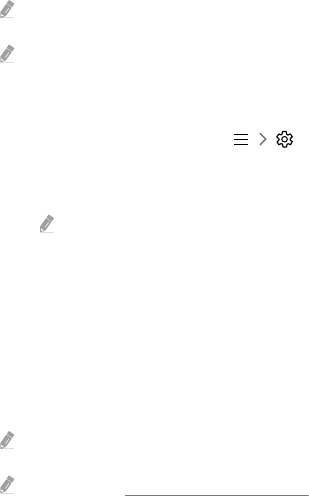
Tap View inschakelen
Schakel Tap View in de app SmartThings in.
Afhankelijk van de versie van de app SmartThings moet u de tv mogelijk bij uw mobiele apparaat registreren.
Deze functie wordt niet op elk model ondersteund.
1.
Start de app SmartThings op uw mobiele apparaat.
2.
Selecteer Instellingen ( ) in de SmartThings-app op uw mobiele apparaat.
3.
Zet Tap View op aan.
Wanneer de eerste keer verbinding wordt gemaakt, selecteert u Toestn op een pop-upvenster op de tv.
Mobiel scherm weergeven in Multi View
Wanneer u het scherm begint te delen met een mobiel apparaat (Smart View/Apple AirPlay/Tap View), schakelt het
tv-scherm over naar Multi View of naar het scherm van het mobiele apparaat. Diverse inhoud tegelijkertijd bekijken
met het Multi View-scherm.
Deze functie wordt niet op elk model ondersteund.
Raadpleeg "Gebruik van Multi View" voor meer informatie.
- 14 -
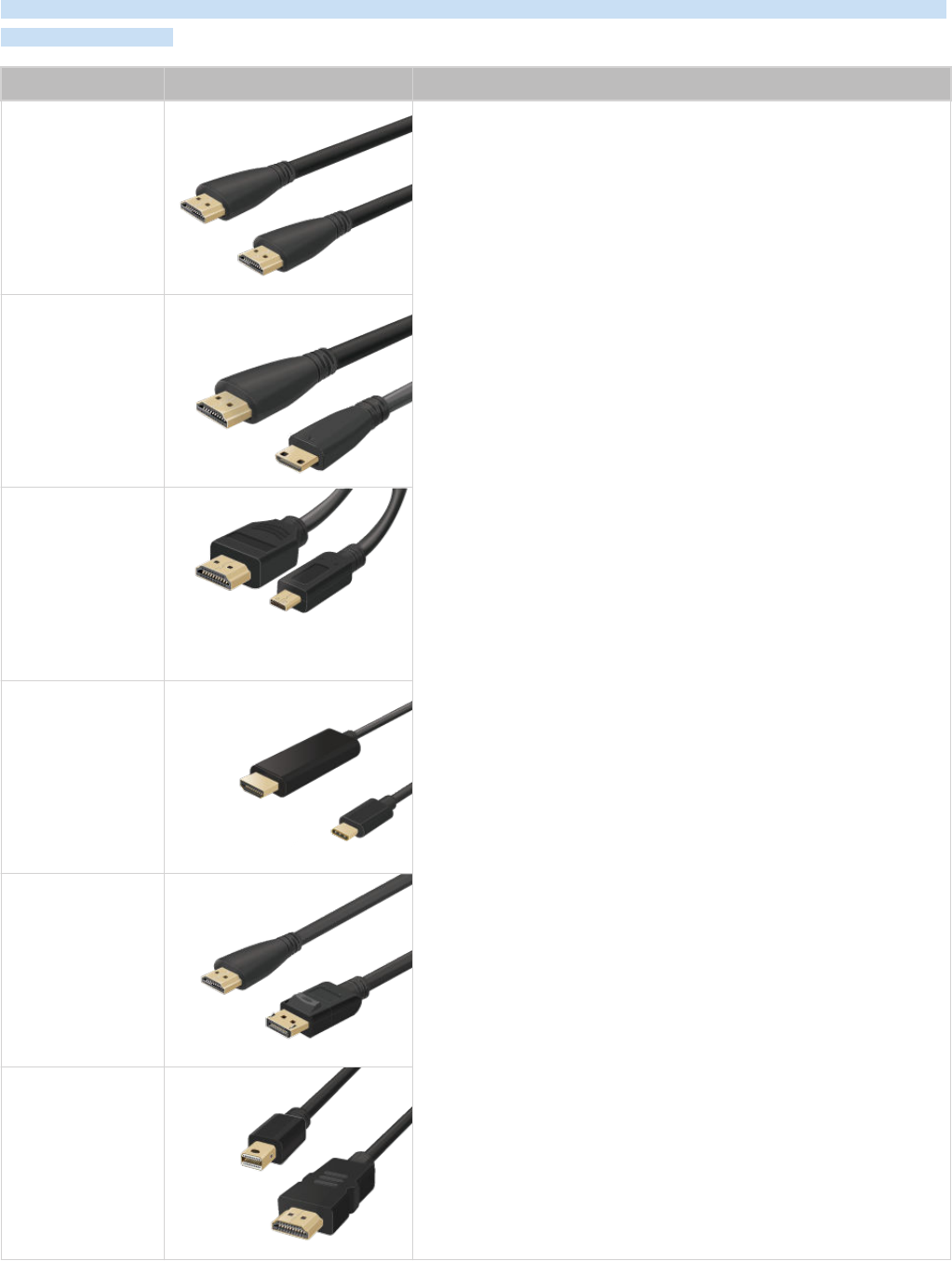
Verbindingskabels voor externe apparaten
U kunt gedetailleerde informatie weergeven over de verbindingskabels voor externe apparaten die op de tv kunnen
worden aangesloten.
Naam kabel Afbeelding Beschrijving
HDMI
naar
HDMI
Elke kabel verzendt tegelijkertijd digitale video- en audiosignalen
van een extern apparaat naar de HDMI-poort op de tv.
Kabels zijn verdeeld in verschillende types op basis van de types
invoer-/uitvoerpoorten op externe apparaten.
HDMI
naar
MINI HDMI
HDMI
naar
Micro HDMI
HDMI
naar
USB Type-C
HDMI
naar
DisplayPort
Mini DisplayPort
naar
HDMI
- 15 -
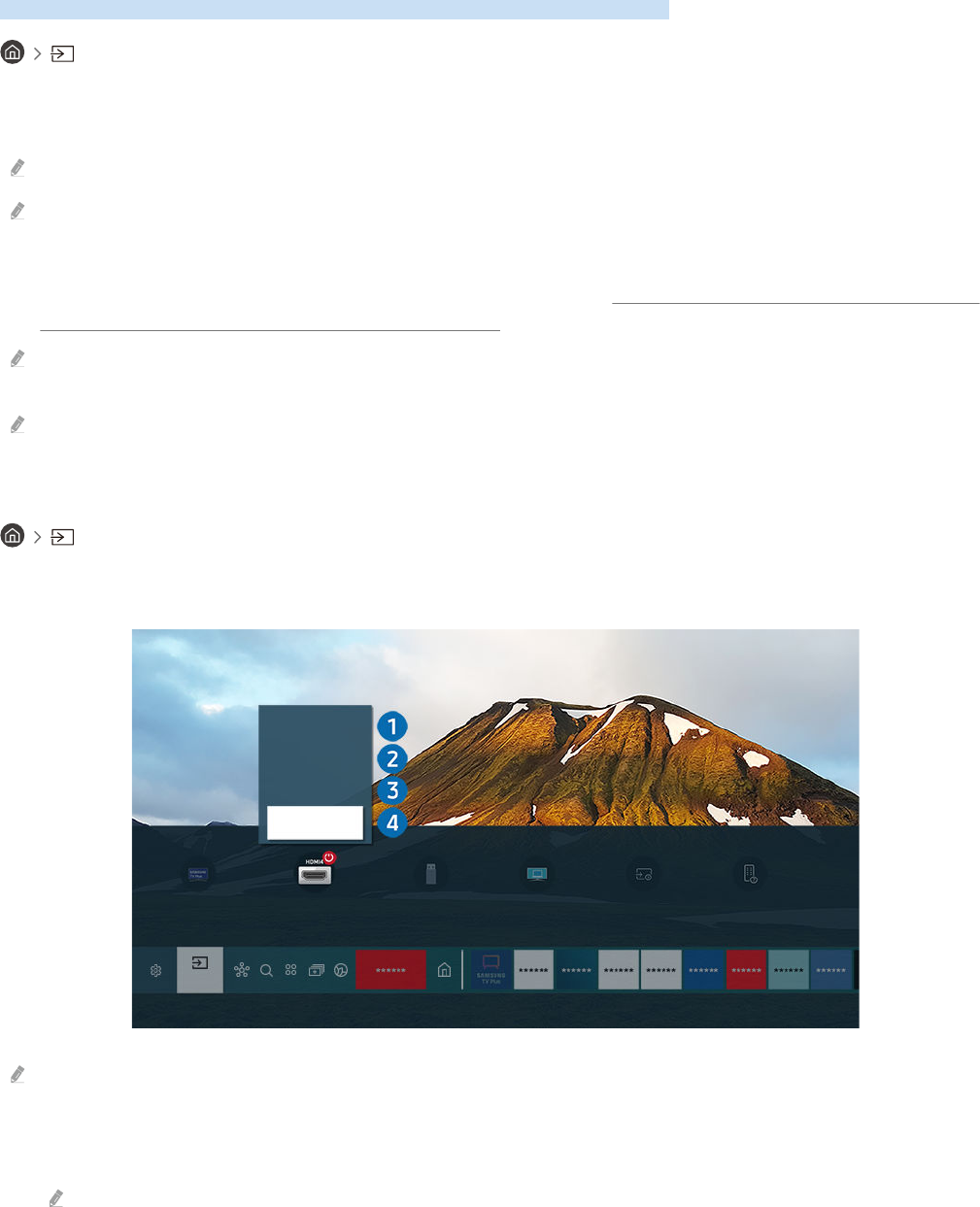
Schakelen tussen externe apparaten die op de televisie zijn aangesloten.
U kunt schakelen tussen tv-programma's en de inhoud van externe apparaten.
Bron
Wanneer u een aangesloten extern apparaat selecteert op het scherm Bron, wordt de uitvoer van het geselecteerde
apparaat weergegeven op het scherm van de tv.
Druk op de standaard afstandsbediening op de toets SOURCE.
Als u een apparaat (Blu-rayspeler, gameconsole enz.) wilt bedienen dat bediening via de afstandsbediening van de
tv ondersteunt, sluit u het apparaat aan op een HDMI-poort op de tv en schakelt u het apparaat in. De uitvoer
die op de tv wordt weergegeven, wordt automatisch geschakeld naar de uitvoer van het apparaat, of u kunt een
universele afstandsbediening voor het apparaat congureren. Raadpleeg "Externe apparaten bedienen met een Samsung-
afstandsbediening – Instellen universele afstandsbediening" voor meer informatie.
Wanneer er een USB-apparaat is aangesloten op de USB-poort, verschijnt er een pop-upbericht zodat u eenvoudig naar de
lijst media-inhoud op het apparaat kunt schakelen.
Deze functie wordt mogelijk niet ondersteund, afhankelijk van het apparaat en de regio.
De naam en het pictogram van een extern apparaat bewerken
Bron
U kunt de poortnaam van een aangesloten extern apparaat wijzigen of toevoegen aan het startscherm.
Bronnen
Universele bediening
Bewerk
Informatie
Toevoegen aan
startpagina
Bron
Het beeld op uw tv kan afwijken van de bovenstaande afbeelding, afhankelijk van het model en de regio.
1.
Verplaats de aanwijzer naar een aangesloten extern apparaat.
2.
Druk op de pijltoets omhoog. De volgende functies komen beschikbaar.
Welke functies beschikbaar zijn, kan afhankelijk zijn van het poorttype.
- 17 -

1.Instellen universele afstandsbediening
U kunt een Samsung-afstandsbediening gebruiken om externe apparaten te bedienen die zijn aangesloten op de tv.
Als u externe apparaten wilt bedienen, moet u deze registreren door de instructies op het scherm te volgen.
Deze functie wordt mogelijk niet ondersteund, afhankelijk van het model en de regio.
Raadpleeg "Externe apparaten bedienen met een Samsung-afstandsbediening – Instellen universele afstandsbediening"
voor meer informatie.
2.Bewerk
U kunt de ingangen hernoemen en de apparaatpictogrammen wijzigen.
3.Informatie
U kunt gedetailleerde informatie over extern apparaat weergeven.
4.Toevoegen aan startpagina
U kunt de poort van een extern apparaat toevoegen aan het startscherm om snel te kunnen schakelen.
Aanvullende functies gebruiken
Op het scherm Bron kunt u de volgende functies gebruiken.
•PC on TV
Gebruik de tv voor toegang tot uw pc via de functie voor externe pc of Scherm delen (Draadloos).
Raadpleeg "Gebruik van PC on TV" voor meer informatie.
•Verbindingshandleiding
Toont instructies voor het verbinden van apparaten.
Voor meer informatie over de Verbindingshandleiding raadpleegt u "Verbindingshandleiding".
•Overzicht van toetsen op de afstandsbediening
U kunt zien hoe u de afstandsbediening gebruikt.
Deze functie wordt mogelijk niet ondersteund, afhankelijk van het model en de regio.
•Instellen universele afstandsbediening
Hiermee kunt u externe apparaten registreren op uw Samsung-afstandsbediening en ze hiermee bedienen.
Deze functie wordt mogelijk niet ondersteund, afhankelijk van het model en de regio.
Raadpleeg "Externe apparaten bedienen met een Samsung-afstandsbediening – Instellen universele
afstandsbediening" voor meer informatie.
- 18 -

Opmerkingen over de aansluiting van mobiele apparaten
• Als u de functie Smart View wilt gebruiken, moet het mobiele apparaat een mirroring-functie ondersteunen,
zoals Scherm spiegelen Scherm spiegelen (Screen mirroring) of Smart View. Om te controleren of uw mobiele
apparaat de mirroring-functie ondersteunt, raadpleegt u de gebruiksaanwijzing van het mobiele apparaat.
• De functie Scherm delen (Smart View) werkt mogelijk niet vloeiend in een 2,4 GHz-omgeving. Voor een betere
ervaring wordt 5,0 GHz aangeraden. Afhankelijk van het model is 5 GHz mogelijk niet beschikbaar.
• Als u Wi-Fi Direct wilt gebruiken, dient het mobiele apparaat de functie Wi-Fi Direct te ondersteunen. Om te
controleren of uw mobiele apparaat Wi-Fi Direct ondersteunt, raadpleegt u de gebruikershandleiding van het
mobiele apparaat.
• Het mobiele apparaat en uw Smart TV moeten met hetzelfde netwerk zijn verbonden.
• Gebruik AirPlay als u een iPhone of iPad gebruikt. Raadpleeg Bron Verbindingshandleiding
Smartphone Apple AirPlay voor meer informatie.
Deze functie wordt niet op elk model ondersteund.
• De video of audio kan haperen, afhankelijk van de netwerkomstandigheden.
• Bij het delen van inhoud met andere netwerkapparaten, zoals die in een IP-opslagsysteem (Internet Protocol),
wordt het delen mogelijk niet ondersteund vanwege de netwerkconfiguratie, -kwaliteit of -functionaliteit,
bijvoorbeeld als het netwerk een NAS-apparaat (Network Attached Storage) heeft.
- 21 -
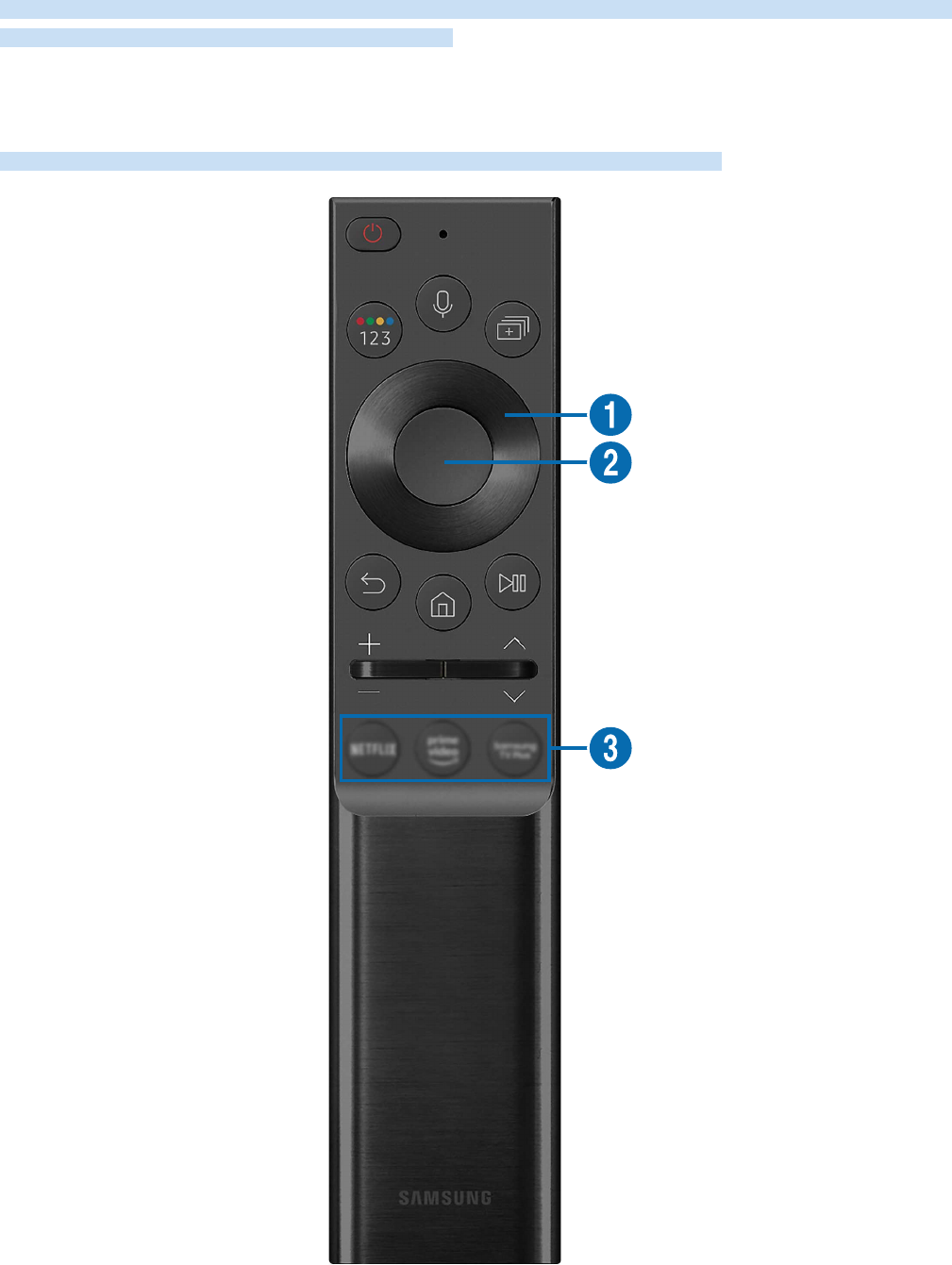
Afstandsbediening en randapparatuur
U kunt de functies van uw tv bedienen met uw Samsung Smart-afstandsbediening. Voor meer gebruiksgemak kunt
u externe apparaten zoals een toetsenbord aansluiten.
Over de Samsung Smart-afstandsbediening (QLED TV / AU9-serie of
hoger/The Frame)
Hier vindt u meer informatie over de toetsen op de Samsung Smart-afstandsbediening.
- 22 -

Toets Beschrijving
(In-/uitschakelen)
Hiermee schakelt u de tv in en uit.
Voor het framemodel: druk tijdens het tv-kijken op deze toets om naar de modus Kunst te
schakelen. Druk hierop in de modus Kunst om naar tv-kijken te schakelen. Houd de toets
ingedrukt om de tv volledig uit te schakelen.
(Voice Assistant)
Hiermee voert u Voice Assistant uit. Houd de knop ingedrukt, spreek een spraakopdracht uit en
laat de knop los om Voice Assistant uit te voeren.
De ondersteunde talen van de Voice Assistant kunnen per geograsche regio verschillen.
(knop Kleur / Cijfer)
Elke keer dat u op deze knop drukt, worden afwisselend het venster met gekleurde toetsen en
het virtuele numerieke toetsenbord weergegeven.
• Gebruik deze toets voor toegang tot aanvullende opties die specifiek zijn voor de gebruikte
functie.
• Druk op de knop om het virtuele numerieke schermtoetsenbord weer te geven. Voer
numerieke waarden in met behulp van het numerieke toetsenbord. Selecteer de cijfers en
selecteer vervolgens Gereed om een numerieke waarde in te voeren. Gebruik deze functie
om het kanaal te wijzigen, een pincode of postcode in te voeren, enzovoort.
Als u de toets 1 seconde of langer ingedrukt houdt voor een kanaal dat de teletekstservice
ondersteunt, verschijnt het menu TTX op het tv-scherm. Raadpleeg "De functie Teletekst"
voor meer informatie.
Als de Kleurtoets met een cijferreeks op het scherm verschijnt, selecteert u de Kleurtoets
en selecteert u vervolgens een bepaalde kleur met de richtingsknop (omhoog/omlaag/
links/rechts). Hiermee krijgt u toegang tot aanvullende opties die speciek zijn voor de
gebruikte functie.
(Multi View)
Druk op de knop om rechtstreeks naar de functie Multi View te gaan.
Als u de toets 1 seconde of langer ingedrukt houdt, wordt het menuscherm Snelkoppeling
weergeven.
Deze functie wordt mogelijk niet ondersteund, afhankelijk van het model en de regio.
Richtingsknop
(omhoog/omlaag/links/
rechts)
Hiermee verplaatst u de focus.
Selecteren Hiermee selecteert u een gemarkeerd item of voert u het uit. Als u tijdens het kijken naar een
programma op deze toets drukt, wordt er gedetailleerde programma-informatie weergegeven.
(Terug)
Indrukken om terug te keren naar het vorige menu. Als u de toets 1 seconde of langer ingedrukt
houdt, wordt de huidige functie beëindigd. Wanneer u tijdens het kijken naar een programma op
deze toets drukt, wordt het vorige kanaal weergegeven.
(Smart Hub)
Druk op deze toets terug te keren naar startscherm.
Voor het framemodel: druk hierop in de modus Kunst om naar de tv-modus te schakelen.
- 23 -

Over de Samsung Smart-afstandsbediening (AU8-serie)
Hier vindt u meer informatie over de toetsen op de Samsung Smart-afstandsbediening.
- 25 -

Toets Beschrijving
(Afspelen/Pauze)
Als u op deze toets drukt, wordt de afspeelbediening weergegeven. Deze bedieningselementen
kunt u gebruiken om de mediainhoud te besturen die wordt afgespeeld.
Druk op de toets om de opnamefunctie of de functie Timeshift te gebruiken tijdens het bekijken
van de uitzending.
(Volume)
Beweeg de toets omhoog of omlaag om het volume aan te passen. U kunt het geluid dempen
door op de toets te drukken. Als u de toets 1 seconde of langer ingedrukt houdt, wordt
Snelkoppelingen voor Toegankelijkheid weergegeven.
(Kanaal)
Beweeg de toets omhoog of omlaag om het kanaal te wijzigen. Druk op de toets om de Gids
weer te geven. Als u de toets 1 seconde of langer ingedrukt houdt, wordt het scherm met de
kanalenlijst weergegeven Kanalenlijst weergegeven.
Houd de toets omhoog of omlaag ingedrukt om snel van kanaal te veranderen.
(knop App starten)
Start de app die wordt aangegeven door de toets.
Deze functie wordt mogelijk niet ondersteund, afhankelijk van het model en de regio.
Gebruik de Samsung Smart-afstandsbediening op maximaal 6 m van de tv. De bruikbare afstand kan afhangen van de
omgevingsomstandigheden van het draadloze signaal.
De afbeeldingen, toetsen en functies van de Samsung Smart-afstandsbediening kunnen per model of regio verschillen.
Als u de Samsung Smart-afstandsbediening wilt gebruiken om een compatibel extern apparaat te bedienen dat geen
HDMI-CEC (Anynet+) ondersteunt, moet u een universele afstandsbediening voor dat apparaat congureren. Raadpleeg
"Externe apparaten bedienen met een Samsung-afstandsbediening – Instellen universele afstandsbediening" voor meer
informatie.
Als u de Samsung Smart-afstandsbediening wilt gebruiken om een compatibel extern apparaat te bedienen dat HDMI-CEC
(Anynet+) ondersteunt, sluit u het apparaat met een HDMI-kabel aan op een HDMI-poort op de tv. Raadpleeg "Gebruik van
Anynet+ (HDMI-CEC)" voor meer informatie.
- 27 -
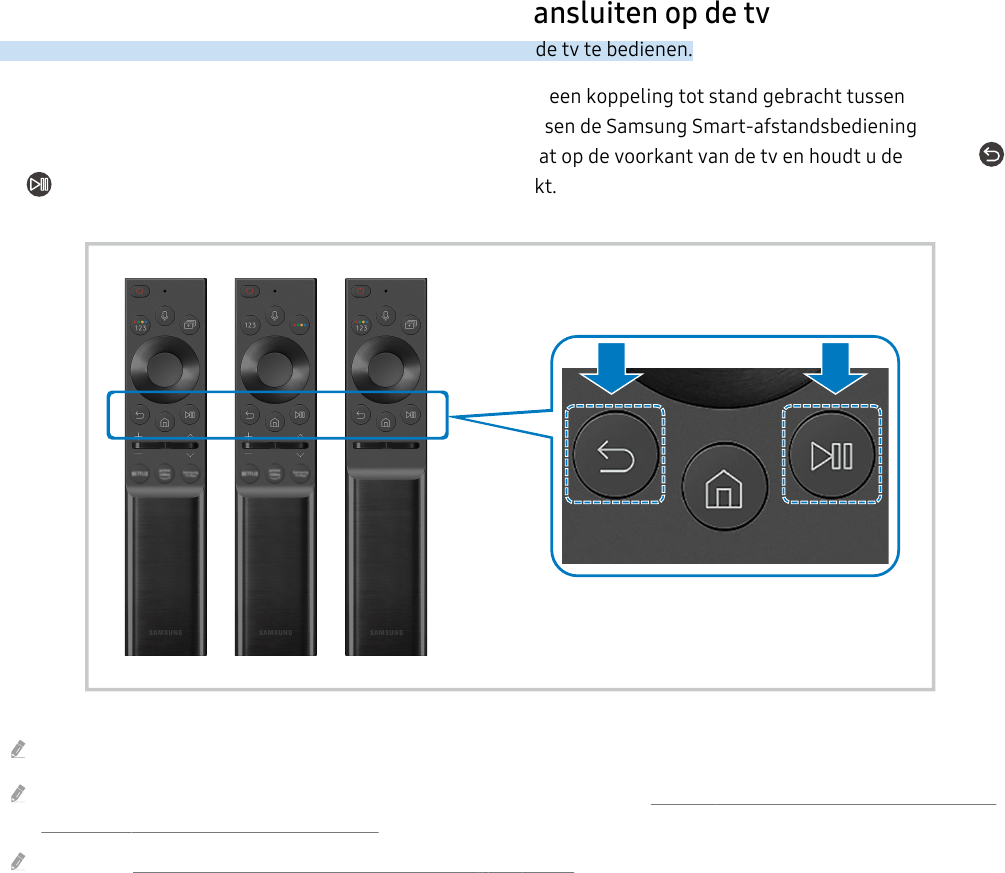
De Samsung Smart-afstandsbediening aansluiten op de tv
Sluit de Samsung Smart-afstandsbediening aan op uw tv om de tv te bedienen.
Wanneer u de tv de eerste keer inschakelt, wordt automatisch een koppeling tot stand gebracht tussen de Samsung
Smart-afstandsbediening en de televisie. Als de koppeling tussen de Samsung Smart-afstandsbediening en de tv
niet automatisch tot stand wordt gebracht, richt u het apparaat op de voorkant van de tv en houdt u de toetsen
en gedurende minimaal 3 seconden tegelijkertijd ingedrukt.
De afbeeldingen, toetsen en functies van de Samsung Smart-afstandsbediening kunnen per model of regio verschillen.
Voor meer informatie over Samsung Smart-afstandsbediening raadpleegt u "Over de Samsung Smart-afstandsbediening
(QLED TV / AU9-serie of hoger/The Frame)".
Raadpleeg ‘Over de Samsung Smart-afstandsbediening (AU8-serie)’ voor meer informatie over de Samsung Smart-
afstandsbediening die meegeleverd wordt met de AU8-serie.
- 28 -
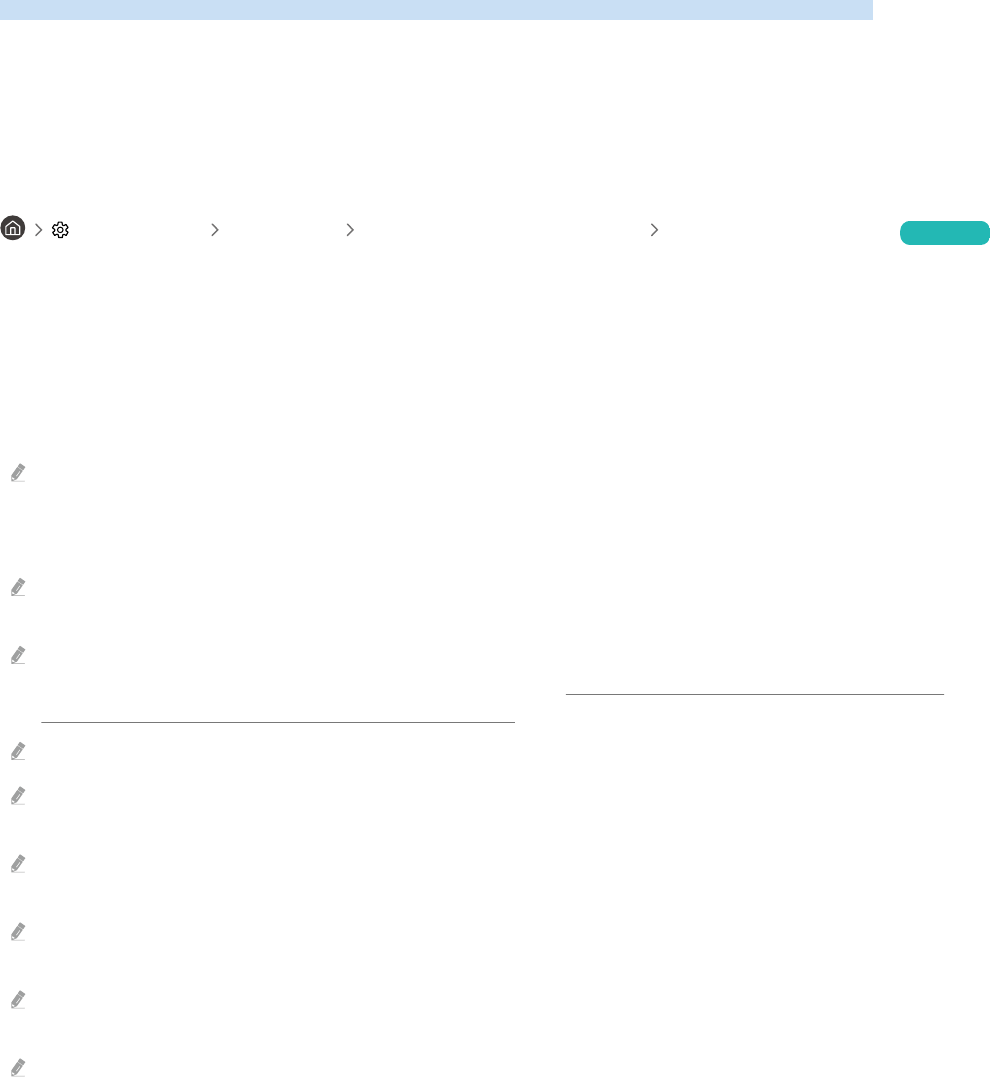
Gebruik van Anynet+ (HDMI-CEC)
Een extern apparaat dat via Anynet+ (HDMI-CEC) is verbonden met de afstandsbediening bedienen.
U kunt de afstandsbediening van de tv gebruiken om externe apparaten te bedienen die via een HDMI-kabel op de
tv zijn aangesloten en die Anynet+ (HDMI-CEC) ondersteunen. Houd er rekening mee dat u Anynet+ (HDMI-CEC)
alleen met de afstandsbediening kunt instellen en bedienen.
Een extern apparaat via Anynet+ aansluiten en de bijbehorende menu's gebruiken
Instellingen Algemeen Beheer externe apparaten Anynet+ (HDMI-CEC) Probeer nu
1.
Stel Anynet+ (HDMI-CEC) in op Aan.
2.
Sluit een apparaat op de tv aan dat geschikt is voor HDMI-CEC.
3.
Schakel het aangesloten externe apparaat in.
Het apparaat wordt automatisch verbonden met de tv. Nadat het verbindingsproces is voltooid, kunt u met uw
afstandsbediening het menu van het aangesloten apparaat openen en het apparaat bedienen.
Het kan tot 2 minuten duren voordat dit proces is voltooid.
Lees dit voordat u een Anynet+ (HDMI-CEC)-apparaat aansluit
Apparaten met Anynet+ (HDMI-CEC)-functionaliteit moeten op de televisie worden aangesloten met een HDMI-kabel.
Sommige HDMI-kabels bieden mogelijk geen ondersteuning voor Anynet+ (HDMI-CEC).
U kunt de universele afstandsbediening van de tv congureren voor het bedienen van Blu-rayspelers en thuisbioscopen
van andere merken zonder HDMI-CEC-ondersteuning. Raadpleeg "Externe apparaten bedienen met een Samsung-
afstandsbediening – Instellen universele afstandsbediening" voor meer informatie.
Anynet+ kan niet worden gebruikt om externe apparaten te bedienen die geen ondersteuning voor HDMI-CEC bieden.
De afstandsbediening van de tv werkt mogelijk niet in bepaalde omstandigheden. Als dit het geval is, stelt u het apparaat
opnieuw in als apparaat met Anynet+ (HDMI-CEC)-functionaliteit.
Anynet+ (HDMI-CEC) werkt alleen met externe apparaten die HDMI-CEC ondersteunen en als deze apparaten op stand-by
staan of zijn ingeschakeld.
Anynet+ (HDMI-CEC) kan maximaal 12 compatibele externe apparaten (maximaal 3 van hetzelfde type) bedienen, met
uitzondering van thuisbioscopen. Anynet+ (HDMI-CEC) kan slechts één thuisbioscoopsysteem bedienen.
Als u naar 5.1-kanaalsaudio van een extern apparaat wilt luisteren, sluit u het apparaat aan op de tv via een HDMI-kabel en
verbindt u de digitale audio-uitgang van het apparaat rechtstreeks met het 5.1-thuisbioscoopsysteem.
Als een extern apparaat voor zowel Anynet+ als een universele afstandsbediening is ingesteld, kan het apparaat alleen
worden bediend met de universele afstandsbediening.
- 30 -

De tv bedienen met een toetsenbord, muis of gamepad
Als u een toetsenbord, muis of gamepad aansluit, is de tv eenvoudiger te bedienen.
Instellingen Algemeen Beheer externe apparaten Invoerapparaatbeheer Probeer nu
U kunt een toetsenbord, muis of gamepad aansluiten om de tv eenvoudig te kunnen bedienen.
Een USB-toetsenbord, -muis of -gamepad aansluiten
Sluit de kabel van het toetsenbord, de muis of gamepad aan op de USB-poort.
Als u een muis aansluit, is deze alleen beschikbaar voor de app Internet en de functie PC on TV.
XInput USB-gamepads worden ondersteund.
Ga voor meer informatie naar Invoerapparaat in Verbindingshandleiding ( Bron Verbindingshandleiding
Invoerapparaat).
Een Bluetooth-toetsenbord, -muis of -gamepad aansluiten
Instellingen Algemeen Beheer externe apparaten Invoerapparaatbeheer Lijst
met Bluetooth-apparaten
Als het apparaat niet wordt herkend, plaatst u het toetsenbord dicht bij de tv en selecteert u Vernieuwen. De tv zoekt
opnieuw naar beschikbare apparaten.
Als u een muis aansluit, is deze alleen beschikbaar in de app Internet.
Raadpleeg voor het aansluiten van een Bluetooth-apparaat de gebruiksaanwijzing van het Bluetooth-apparaat.
Deze functie wordt mogelijk niet ondersteund, afhankelijk van het model en de regio.
- 31 -

De invoerapparaten instellen
Instellingen Algemeen Beheer externe apparaten Invoerapparaatbeheer
•Toetsenbordinstell.
U kunt het toetsenbord instellen met de functies Toetsenbordtaal en Type toetsenbord.
•Muisinstellingen
U kunt de muis instellen met de functies Eerste knop en Snelheid aanw..
Tekst invoeren met het virtuele schermtoetsenbord
Gebruik het virtuele toetsenbord om tekst in te voeren op de tv.
Aanbevolen tekst
Opties
Bewerkingsknoppen
Het beeld op uw tv kan afwijken van de bovenstaande afbeelding, afhankelijk van het model en de regio.
1.Aanbevolen tekst
Wanneer u een woord typt dat u als zoekterm wilt gebruiken, worden met deze functie gerelateerde suggesties
weergegeven waarvan u er één kunt kiezen.
- 33 -
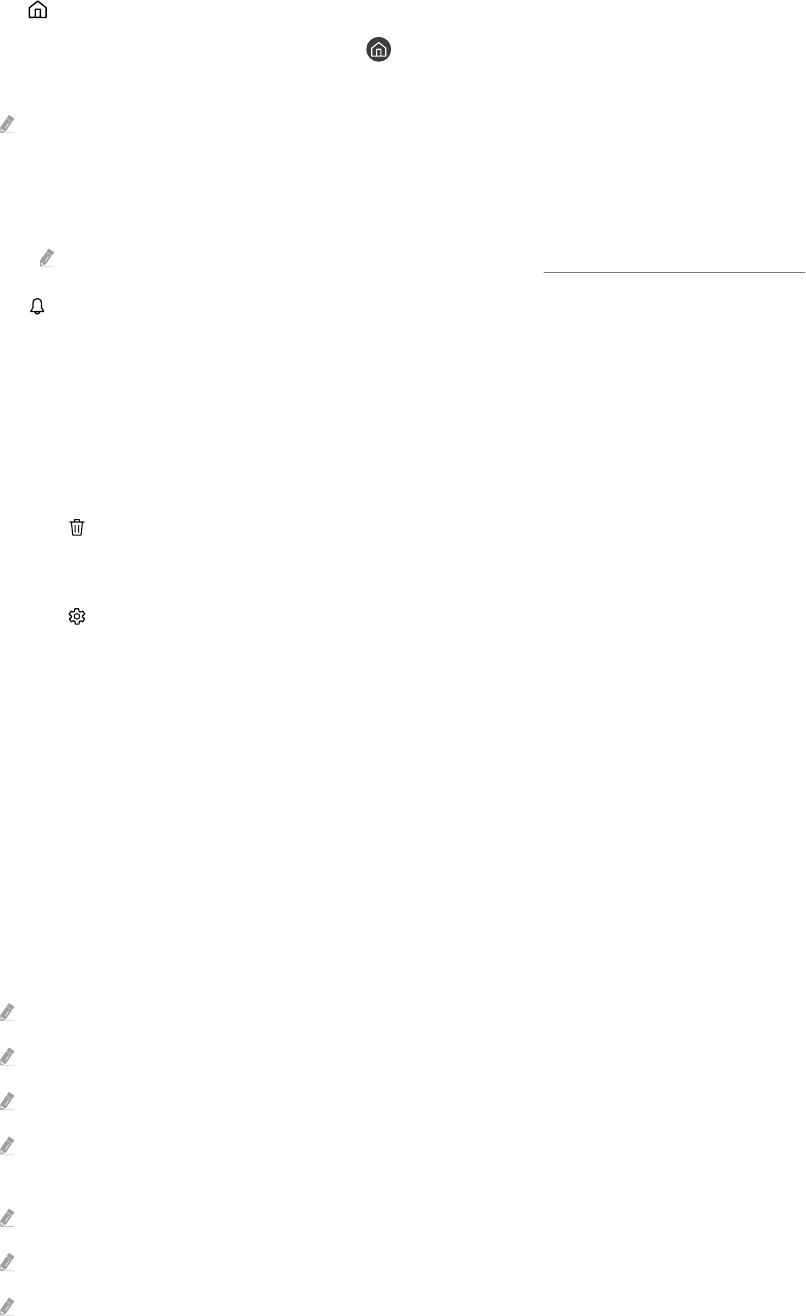
8. Start
Dit menu verschijnt wanneer u op de toets drukt. Vervolgens kunt u snel Samsung-account, Melding en
Privacyvoorkeuren gebruiken.
De beschikbare functies kunnen verschillen, afhankelijk van het model of de regio.
•Samsung-account
Ga naar het scherm Samsung-account om een nieuwe account te maken of u aan te melden bij uw account.
Voor meer informatie over Samsung-account raadpleegt u "Een Samsung-account gebruiken".
• Melding
U kunt een overzicht van meldingen weergeven voor alle gebeurtenissen die zich voordoen op uw tv. Er wordt
een melding op het scherm weergegeven wanneer een gepland programma of een geplande opname op het
punt staat om te beginnen of wanneer zich een gebeurtenis voordoet op een geregistreerd apparaat.
Als u naar Melding gaat en vervolgens op de toets Selecteren drukt, wordt er rechts een meldingsvenster
weergegeven en zijn de volgende functies beschikbaar:
– Alles verw.
U kunt al uw meldingen verwijderen.
– Instellingen
U kunt opgeven voor welke services u meldingen wilt ontvangen.
Als u Geluid toestaan selecteert, worden meldingen weergegeven met een geluidssignaal.
•Privacyvoorkeuren
U kunt het privacybeleid voor Smart Hub en diverse andere diensten bekijken en instellen.
9.Universal Guide
Universal Guide is een app waarmee u op één plek kunt zoeken naar inhoud als tv-programma's, dramaseries en
lms, die u vervolgens kunt bekijken. Universal Guide kan op uw voorkeuren toegespitste inhoud aanbevelen.
U kunt deze functie op uw mobiele apparaat gebruiken met de app Samsung SmartThings.
Druk op de pijlknop omlaag op de afstandsbediening in startscherm om toegang te krijgen tot Universele gids.
Als u de inhoud van apps op uw tv wilt weergeven, moeten de apps op de tv zijn geïnstalleerd.
Bij het bekijken van bepaalde betaalde inhoud is het mogelijk dat u een betaling moet uitvoeren via de bijbehorende app.
Sommige inhoud is mogelijk beperkt, afhankelijk van de netwerkomstandigheden en uw abonnementen op betaalde
kanalen.
Ouderlijk toezicht is noodzakelijk als kinderen deze service gebruiken.
Afbeeldingen kunnen vervaagd zijn, afhankelijk van de serviceprovider.
Deze functie wordt mogelijk niet ondersteund, afhankelijk van het model en de regio.
- 41 -
Produkt Specifikationer
| Mærke: | Samsung |
| Kategori: | Fjernsyn |
| Model: | 85" Neo QLED 4K 85QN90A (2021 |
Har du brug for hjælp?
Hvis du har brug for hjælp til Samsung 85" Neo QLED 4K 85QN90A (2021 stil et spørgsmål nedenfor, og andre brugere vil svare dig
Fjernsyn Samsung Manualer

13 Oktober 2024

11 Oktober 2024

9 Oktober 2024

8 Oktober 2024

14 Juli 2024

14 Juli 2024

12 Juli 2024

7 Juli 2024

6 Juli 2024

5 Juli 2024
Fjernsyn Manualer
- Fjernsyn Sony
- Fjernsyn Philips
- Fjernsyn LG
- Fjernsyn Mitsubishi
- Fjernsyn Daewoo
- Fjernsyn Sanyo
- Fjernsyn JVC
- Fjernsyn Clatronic
- Fjernsyn Hitachi
- Fjernsyn Sylvania
- Fjernsyn Marquant
- Fjernsyn Superior
- Fjernsyn EKO
Nyeste Fjernsyn Manualer

15 Januar 2025

14 Januar 2025

13 Januar 2025

12 Januar 2025

12 Januar 2025

15 Oktober 2024

15 Oktober 2024

13 Oktober 2024

12 Oktober 2024

9 Oktober 2024